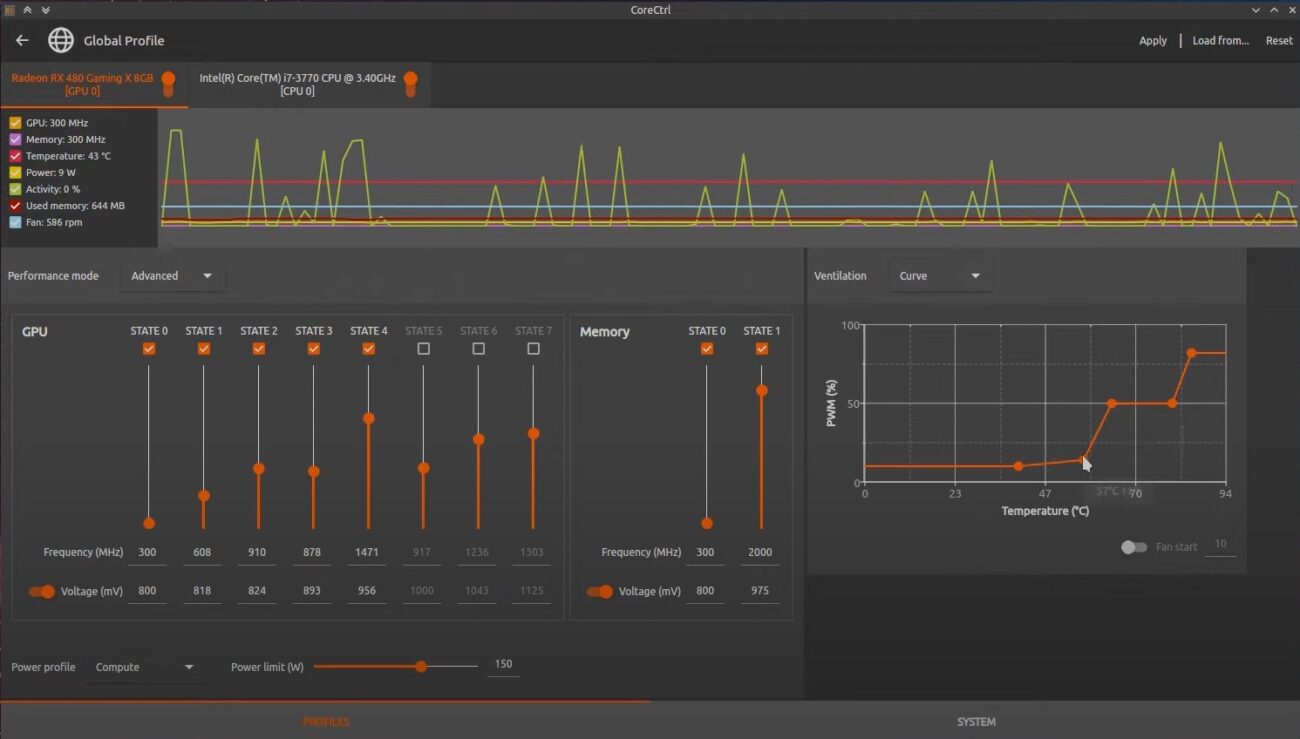آیا تا به حال در فروشگاههای الکترونیکی سردرگم شدهاید که کدام مانیتور برای شما مناسبتر است؟ خب، تنها نیستید! مانیتورها مثل آدمها شخصیتهای متفاوتی دارند؛ بعضیها سریعاند، بعضیها دقیق و بعضیها فقط به درد تماشای فیلم میخورند. در این مقاله، به زبان ساده و خودمانی با انواع مانیتورها آشنا میشویم تا انتخاب بهتری داشته باشیم.
۱. مانیتور چیست و چه نقشی دارد؟
تعریف ساده مانیتور
مانیتور همون صفحهنمایشی هست که خروجی تصویری کامپیوتر، لپتاپ یا کنسول شما رو نشون میده. بدون مانیتور، کار با کامپیوتر تقریباً غیرممکنه.
نقش مهم مانیتور در تجربه کاربری
یک مانیتور خوب میتونه تجربه بازی، طراحی، تماشای فیلم و حتی وبگردی شما رو چند برابر بهتر کنه. انتخاب اشتباه هم میتونه چشمهاتونو خسته کنه یا باعث شه از کیفیت کارتون راضی نباشید.
۲. دستهبندی کلی مانیتورها
در دنیای امروزی، مانیتورها تنها یک صفحهنمایش ساده نیستند. بسته به نیاز کاربران، انواع مختلفی از مانیتورها طراحی و تولید شدهاند که هر کدام ویژگیها و کاربردهای خاص خود را دارند. در ادامه با مهمترین دستههای مانیتورها آشنا میشویم:
مانیتورهای خانگی (Home Monitors)
این نوع مانیتورها برای استفاده عمومی و روزمره طراحی شدهاند؛ مثلاً برای مرور وب، تماشای فیلم، کار با آفیس یا آموزش آنلاین. معمولاً از رزولوشن Full HD پشتیبانی میکنند و طراحی ساده و مقرونبهصرفهای دارند. اگه دنبال یه مانیتور اقتصادی برای کارهای سبک هستید، این دسته براتون مناسبه.
مانیتورهای اداری (Office Monitors)
ویژگی اصلی این مانیتورها راحتی در استفاده بلندمدت است. قابلیت تنظیم ارتفاع، نور آبی کم (Low Blue Light)، فیلتر ضد سوسو (Flicker-Free) و مصرف انرژی پایین از ویژگیهای مهم این گروه هستند. این مانیتورها برای تایپیستها، حسابداران و هر کسی که ساعتها پشت سیستم مینشیند، مناسب هستند.
مانیتورهای گیمینگ (Gaming Monitors)
مانیتورهای مخصوص بازی، بهترین انتخاب برای گیمرها هستند. نرخ تازهسازی بالا (۱۲۰، ۱۴۴ یا حتی ۳۶۰ هرتز)، زمان پاسخدهی بسیار کم (۱ تا ۵ میلیثانیه)، پشتیبانی از فناوریهای G-Sync یا FreeSync و طراحی جذاب از ویژگیهای کلیدی آنهاست. این مانیتورها برای بازیهای سریع و رقابتی، فوقالعاده هستند.
مانیتورهای طراحی و گرافیکی (Graphic & Design Monitors)
اگر طراح گرافیک، عکاس یا تدوینگر ویدئو هستید، این مانیتورها برای شما ساخته شدهاند. دقت رنگ بالا (۹۹٪ sRGB یا AdobeRGB)، وضوح بالا (۲K، 4K یا بیشتر)، پشتیبانی از HDR و قابلیت کالیبراسیون رنگ باعث میشود خروجی کار شما دقیق و حرفهای باشد. برندهایی مثل BenQ، Eizo و ASUS ProArt در این حوزه پیشتازند.
مانیتورهای صنعتی و تخصصی (Industrial & Professional Monitors)
این مانیتورها معمولاً در محیطهای خاص مانند کارخانهها، مراکز درمانی، اتاقهای کنترل یا کاربردهای علمی مورد استفاده قرار میگیرند. ویژگیهایی مانند مقاومت در برابر گرد و غبار، لرزش، حرارت یا قابلیت کار در شرایط سخت از مشخصههای آنهاست.
مانیتورهای قابل حمل (Portable Monitors)
برای کسانی که مدام در حال سفر یا جابجایی هستند و نیاز به یک مانیتور سبک و قابل حمل دارند، این مانیتورها گزینهای عالی محسوب میشوند. معمولاً با USB-C کار میکنند و بهراحتی در کیف لپتاپ جا میگیرند. برای ارائهها، جلسات یا داشتن صفحه دوم در سفر بسیار کاربردیاند.
مانیتورهای لمسی (Touchscreen Monitors)
در کاربردهای آموزشی، کیوسکها، طراحی تعاملی یا حتی سیستمهای فروشگاهی، مانیتورهای لمسی به کار میآیند. مثل کار با یک تبلت بزرگ است. برخی از آنها از قلم نوری هم پشتیبانی میکنند.
۳. انواع مانیتور بر اساس فناوری پنل
فناوری بهکاررفته در پنل مانیتور نقش بسیار مهمی در کیفیت تصویر، زاویه دید، سرعت پاسخدهی و دقت رنگ دارد. اگر تا به حال با اصطلاحاتی مثل TN، IPS، VA یا OLED برخورد کردهاید و نمیدانید دقیقاً به چه معناست، در ادامه به زبان ساده و خودمانی آنها را توضیح میدهیم:
پنل TN (Twisted Nematic)
این فناوری یکی از قدیمیترین و ارزانترین نوع پنلهاست. مزیت اصلی پنلهای TN، سرعت پاسخدهی بالا و نرخ تازهسازی سریع است. به همین دلیل بین گیمرهایی که به عملکرد بالا و تأخیر کم نیاز دارند، محبوب است.
مزایا:
-
قیمت پایین
-
زمان پاسخدهی بسیار سریع (۱ms)
-
مناسب برای گیمینگ سریع
معایب:
-
زاویه دید محدود
-
دقت رنگ ضعیفتر نسبت به سایر پنلها
مناسب برای: گیمرهای حرفهای با بودجه محدود
پنل IPS (In-Plane Switching)
پنلهای IPS معروف به پنلهایی با زاویه دید گسترده و رنگهای دقیق و طبیعی هستند. این فناوری در اکثر مانیتورهای اداری، گرافیکی و حتی گیمینگ امروزی استفاده میشود.
مزایا:
-
دقت رنگ بالا
-
زاویه دید گسترده (تا ۱۷۸ درجه)
-
نمایش یکنواخت رنگها در تمام نقاط صفحه
معایب:
-
زمان پاسخدهی نسبتاً بیشتر از TN
-
قیمت بالاتر
مناسب برای: طراحان، تدوینگران، کاربران عمومی و حتی گیمرهایی که به کیفیت رنگ اهمیت میدهند
پنل VA (Vertical Alignment)
پنل VA میانردهای بین TN و IPS است. یعنی سعی کرده هم کنتراست بالا داشته باشه و هم کیفیت رنگ و زاویه دید نسبتاً خوبی ارائه بده. بهترین ویژگی این پنل، کنتراست بسیار بالاست که باعث میشه رنگ مشکی خیلی عمیق و واقعی بهنظر بیاد.
مزایا:
-
کنتراست بالا
-
کیفیت تصویر بهتر از TN
-
مناسب برای تماشای فیلم
معایب:
-
زمان پاسخدهی کندتر از TN
-
در صحنههای سریع گاهی پدیده “ghosting” مشاهده میشود
مناسب برای: تماشای فیلم، کارهای عمومی، طراحی نیمهحرفهای
پنل OLED
فناوری OLED، از پنلهای LCD کاملاً متفاوت است. در این پنلها، هر پیکسل خودش نور تولید میکند؛ یعنی نیازی به نور پسزمینه نیست. به همین دلیل، مشکی مطلق، کنتراست بینهایت و رنگهای زنده و جذاب ایجاد میشود.
مزایا:
-
کیفیت تصویر بینظیر
-
مشکی واقعی
-
طراحی بسیار باریک
-
زاویه دید عالی
معایب:
-
گرانقیمت
-
احتمال سوختگی پیکسل (burn-in)
مناسب برای: عاشقان فیلم، طراحان حرفهای، گیمینگ باکیفیت بالا
پنل Mini-LED
یک فناوری جدیدتر که بهبود یافته پنلهای LED است. در این پنلها از هزاران منبع نور کوچک استفاده میشود تا کنترل روشنایی به شکل دقیقتری انجام شود. این باعث میشود هم کنتراست بالا داشته باشیم و هم نشت نور (bleeding) کاهش پیدا کند.
مزایا:
-
روشنایی بیشتر از OLED
-
عمر طولانیتر
-
مناسب برای HDR واقعی
معایب:
-
قیمت نسبتاً بالا
مناسب برای: کارهای حرفهای، بازیهای HDR، طراحی رنگ دقیق
جمعبندی این بخش:
| نوع پنل | زاویه دید | دقت رنگ | زمان پاسخدهی | قیمت | مناسب برای |
|---|---|---|---|---|---|
| TN | کم | ضعیف | بسیار سریع | پایین | گیمینگ ارزان |
| IPS | عالی | بالا | متوسط | متوسط | طراحی و کار عمومی |
| VA | خوب | متوسط | کند | متوسط | تماشای فیلم، کار ترکیبی |
| OLED | عالی | عالی | بسیار سریع | بالا | طراحی و نمایش سینمایی |
| Mini-LED | عالی | عالی | سریع | بالا | طراحی و گیمینگ سطح بالا |
انتخاب پنل مناسب بستگی به نیاز، بودجه و اولویت شما داره. اگه فقط برای تایپ یا کارهای روزمره دنبال مانیتور هستید، نیازی به پرداخت هزینه اضافی برای IPS یا OLED نیست. اما اگه حرفهای هستید یا کیفیت تصویر براتون مهمه، حتماً به نوع پنل توجه ویژه داشته باشید.
۴. انواع مانیتور بر اساس وضوح تصویر
وضوح تصویر یا همان رزولوشن (Resolution) یکی از مهمترین عوامل در کیفیت نمایش تصویر روی مانیتور است. هر چه رزولوشن بالاتر باشد، جزئیات بیشتر، وضوح بالاتر و تجربه بصری بهتری خواهید داشت. انتخاب رزولوشن مناسب کاملاً بستگی به کاربرد شما دارد. در این بخش، با انواع وضوح تصویر رایج در مانیتورها آشنا میشویم.
HD و HD+ (رزولوشن پایه)
-
HD (720p): برابر با 1280×720 پیکسل است. این نوع رزولوشن بیشتر در مانیتورهای ارزانقیمت، نمایشگرهای کوچک یا مانیتورهای قابل حمل دیده میشود.
-
HD+ یا WXGA: معمولاً با رزولوشن 1366×768 شناخته میشود که در بسیاری از لپتاپهای ارزانقیمت استفاده شده.
مزایا:
-
مناسب برای کارهای سبک و روزمره
-
مصرف انرژی پایین
-
قیمت اقتصادی
معایب:
-
جزئیات پایین تصویر
-
نامناسب برای طراحی یا ویرایش تصویر و ویدئو
Full HD (1080p)
رزولوشن 1920×1080 پیکسل که امروزه به عنوان استاندارد طلایی مانیتورهای عمومی شناخته میشود. بیشتر مانیتورهای خانگی و اداری، همین وضوح رو دارند.
مزایا:
-
وضوح خوب و قابل قبول برای اکثر کاربردها
-
پشتیبانی گسترده در ویندوز و نرمافزارها
-
قیمت مناسب
معایب:
-
در مانیتورهای خیلی بزرگ (بیش از ۲۴ اینچ) ممکن است کمی پیکسلی دیده شود
مناسب برای: کارهای روزمره، گیمینگ، اداری، فیلم دیدن
QHD یا 2K
رزولوشن 2560×1440 که به آن QHD یا WQHD هم گفته میشود. بین Full HD و 4K قرار دارد و برای گیمرها و طراحان گزینهای ایدهآل بهشمار میرود.
مزایا:
-
جزئیات بیشتر از Full HD
-
مناسب برای طراحی، بازی و مولتیتسکینگ
-
عملکرد خوب بدون نیاز به کارت گرافیک خیلی قوی (نسبت به 4K)
معایب:
-
قیمت بالاتر از Full HD
-
نیاز به کارت گرافیک متوسط یا بالا
مناسب برای: گیمرهای حرفهای، طراحان، برنامهنویسان
4K Ultra HD
رزولوشن 3840×2160 پیکسل که معادل چهار برابر Full HD است. در مانیتورهای حرفهای، طراحی، تدوین فیلم و حتی مانیتورهای گیمینگ بالارده دیده میشود.
مزایا:
-
کیفیت تصویر خیرهکننده
-
جزئیات فوقالعاده زیاد
-
مناسب برای کار با محتوای 4K، طراحی دقیق و ویرایش ویدئو
معایب:
-
گرانقیمتتر
-
نیازمند کارت گرافیک قوی
-
اگر مانیتور کوچکتر از ۲۷ اینچ باشد، تفاوت با QHD خیلی محسوس نیست
مناسب برای: ویرایش ویدئو، طراحی حرفهای، فیلمبازها
5K و 8K
این رزولوشنها بسیار بالا و خاص هستند. بیشتر در مانیتورهای فوقحرفهای مخصوص طراحی، تدوین، انیمیشن یا صنعت سینما دیده میشوند.
-
5K: معمولاً رزولوشن 5120×2880 دارد (مثلاً در مانیتورهای iMac)
-
8K: رزولوشن عظیم 7680×4320؛ هنوز در بازار مصرفی خیلی جا نیفتاده
مزایا:
-
جزئیات فوقالعاده دقیق
-
مناسب برای محتوای بسیار حرفهای
معایب:
-
بسیار گران
-
نیاز به سختافزار فوقالعاده قدرتمند
مناسب برای: استودیوهای حرفهای، طراحی صنعتی، تولید فیلمهای 8K
مانیتورهای UltraWide و Super UltraWide
این مانیتورها با نسبت تصویر ۲۱:۹ یا حتی ۳۲:۹ طراحی میشوند که عرض بیشتری نسبت به مانیتورهای استاندارد دارند. وضوح آنها مثل 2560×1080، 3440×1440 یا 5120×1440 است.
مزایا:
-
مناسب برای مولتیتسکینگ بدون نیاز به چند مانیتور
-
تجربه سینمایی و غوطهور در بازی یا فیلم
معایب:
-
قیمت بالا
-
نیاز به فضای بیشتر روی میز
مناسب برای: گیمرها، طراحان، تریدرها و کاربران حرفهای
مانیتورهای منحنی (Curved Monitors)
بسیاری از مانیتورهای UltraWide به صورت خمیده طراحی میشوند. این خمیدگی باعث میشود که چشم شما نسبت به نقاط کناری صفحه، زاویه دید بهتری داشته باشد و احساس عمق بیشتری کنید.
مزایا:
-
غوطهوری بهتر در بازی و فیلم
-
کاهش خستگی چشم
معایب:
-
نیاز به فضای بیشتر
-
برای طراحی دقیق ممکن است کمی دردسرساز باشد
جمعبندی این بخش:
| نوع وضوح تصویر | رزولوشن | مناسب برای |
|---|---|---|
| HD | 720p | استفاده عمومی سبک |
| Full HD | 1080p | خانگی و اداری |
| QHD / 2K | 1440p | گیمینگ، طراحی نیمهحرفهای |
| 4K | 2160p | طراحی حرفهای، تدوین، تماشای فیلم |
| 5K / 8K | بالاتر از 4K | استودیوهای حرفهای |
| UltraWide | متغیر | گیمینگ، کار همزمان، فیلم |
| Curved | متغیر | تجربه سینمایی، گیمینگ |
در نهایت، اگر وضوح تصویر بالا برای شما اهمیت داره (مثلاً طراح یا تدوینگر هستید)، حتماً سراغ مانیتورهای QHD یا 4K برید. اما برای استفاده روزمره، یک مانیتور Full HD خوب و اقتصادی کاملاً جواب میده.
۵. نرخ تازهسازی (Refresh Rate)
نرخ تازهسازی یا به انگلیسی Refresh Rate یکی از مهمترین مشخصات فنی مانیتورهاست که معمولاً با واحد «هرتز» (Hz) نمایش داده میشود. این عدد نشان میدهد مانیتور در هر ثانیه چند بار تصویر را بهروزرسانی میکند. به زبان ساده، هر چه این عدد بالاتر باشد، تصویر نرمتر و روانتری خواهید دید.
نرخ تازهسازی چطور کار میکنه؟
فرض کنید دارید یک فیلم یا بازی تماشا میکنید. اگر نرخ تازهسازی پایین باشه (مثلاً ۶۰ هرتز)، ممکنه حرکتها روی صفحه کمی تیکدار یا پاره پاره به نظر برسه. ولی اگه مانیتور شما ۱۴۴ یا ۲۴۰ هرتز باشه، این حرکات بسیار نرم، صاف و واقعی دیده میشن. انگار تصویر روی هوا شناوره!
رایجترین نرخهای تازهسازی در مانیتورها
| نرخ تازهسازی | کاربرد رایج |
|---|---|
| 60Hz | استفاده عمومی، وبگردی، کارهای اداری |
| 75Hz | کمی روانتر از ۶۰ هرتز، برای کاربران نیمهحرفهای |
| 120Hz / 144Hz | استاندارد گیمینگ برای بازیهای رقابتی |
| 165Hz / 240Hz | مخصوص گیمرهای حرفهای و مسابقاتی |
| 300Hz / 360Hz | بالاترین سطح برای گیمرهای حرفهای و eSports |
تأثیر نرخ تازهسازی در تجربه کاربری
بازیها: نرخ تازهسازی بالا تفاوت زیادی ایجاد میکنه. گیمرها با مانیتور ۱۴۴ هرتز و بالاتر، حرکات سریع دشمن، واکنشها و حرکات موس را خیلی سریعتر و دقیقتر میبینند. این یعنی مزیت رقابتی واقعی.
در تماشای فیلم و انیمیشن: اگرچه اکثر فیلمها با نرخ ۲۴ یا ۳۰ فریم ساخته میشن، ولی نرخ تازهسازی بالا میتونه در کاهش تاری تصویر یا پرش فریم مؤثر باشه.
طراحی و کارهای گرافیکی: طراحان موشنگرافیک و انیماتورها هم از نمایش روانتر بسیار بهرهمند میشن.
آیا چشم انسان تفاوت بین ۶۰ و ۱۴۴ هرتز را میبیند؟
بله، کاملاً! اگر یک بار از مانیتور ۱۴۴ هرتز استفاده کنید، برگشت به ۶۰ هرتز برایتان مثل برگشتن از آیفون به گوشی دکمهای خواهد بود! تصویر نرمتر، حرکت موس سریعتر، و حتی مرور صفحات وب هم جذابتر میشه.
نرخ تازهسازی بالا همیشه بهتره؟
در ظاهر بله، ولی به این نکات دقت کن:
-
سیستم شما باید توان پردازش نرخ فریم بالا رو داشته باشه. اگر کارت گرافیک شما بیشتر از ۶۰ فریم در ثانیه تولید نمیکنه، مانیتور ۱۴۴ هرتزی به درد نمیخوره.
-
نرخ بالا مصرف برق و هزینه بیشتری داره.
-
کاربران عادی معمولاً تفاوت بین ۷۵ و ۱۴۴ رو خیلی حس نمیکنن.
فناوریهای مرتبط با نرخ تازهسازی
✅ G-Sync (NVIDIA) و FreeSync (AMD): این فناوریها کمک میکنن که نرخ فریم کارت گرافیک با نرخ تازهسازی مانیتور هماهنگ بشه. نتیجه؟ تصویر بدون پارگی (Screen Tearing) و لگ.
۶. زمان پاسخدهی (Response Time)
اگه اهل گیم هستید، زمان پاسخدهی زیر ۵ میلیثانیه انتخاب خوبیه. هر چی کمتر، بهتر.
۷. درگاهها و اتصالات مانیتورها
وقتی صحبت از مانیتور میشه، خیلیها فقط به اندازه صفحه و وضوح تصویر دقت میکنن، ولی درگاهها (پورتها) بخش حیاتی و گاهی نادیدهگرفتهشدهای از ماجرا هستن. انتخاب مانیتوری با درگاههای مناسب میتونه تجربه کاری شما رو راحتتر، سریعتر و حتی حرفهایتر کنه.
پورت HDMI (High-Definition Multimedia Interface)
یکی از رایجترین و محبوبترین پورتهای تصویر و صدا در مانیتورهاست. از HDMI هم برای اتصال به کامپیوتر استفاده میشه، هم لپتاپ، کنسول بازی، و حتی دوربینها و گیرندههای دیجیتال.
مزایا:
-
انتقال همزمان تصویر و صدا
-
کیفیت بالا تا رزولوشن 4K و فراتر
-
پشتیبانی از نرخ تازهسازی بالا
نکته: نسخههای مختلف HDMI (مثلاً 1.4، 2.0، 2.1) وجود داره، که نسخههای بالاتر سرعت و قابلیت بیشتری دارن.
پورت DisplayPort (DP)
DisplayPort مخصوص انتقال تصویر با کیفیت بالا در محیطهای حرفهای طراحی شده. بیشتر مانیتورهای گیمینگ یا طراحی حرفهای از این پورت پشتیبانی میکنن.
مزایا:
-
پشتیبانی از رزولوشنهای بالا (مثلاً 4K با نرخ ۱۴۴ هرتز یا حتی ۸K)
-
پشتیبانی از چند مانیتور با یک کابل (Daisy Chain)
-
سرعت بالاتر از HDMI در بعضی نسخهها
مناسب برای: گیمرهای حرفهای، طراحان گرافیک، تدوینگران و کاربران با کارت گرافیک قدرتمند
پورت USB-C
پورت USB-C نسل جدیدی از اتصالهاست که با سرعت بالا و ویژگیهای چندکاره خودش انقلاب بهپا کرده. مانیتورهایی که USB-C دارن، میتونن همزمان تصویر، صدا، شارژ و حتی دیتا رو فقط با یک کابل منتقل کنن.
مزایا:
-
انتقال تصویر، دیتا و برق بهصورت همزمان
-
مناسب لپتاپهای جدید (مخصوصاً مکبوکها)
-
ظاهری ساده و بدون شلوغی کابل
مناسب برای: طراحان، توسعهدهندگان، کاربران حرفهای و افرادی که لپتاپشون فقط USB-C داره
پورت VGA (Video Graphics Array)
یه پورت قدیمی ولی هنوز هم در بعضی از مانیتورها وجود داره. فقط تصویر انتقال میده و خبری از صدا یا کیفیت بالا نیست.
مزایا:
-
مناسب برای سیستمهای خیلی قدیمی
-
در دسترس در مدارس، ادارات قدیمی و برخی پروژکتورها
معایب:
-
کیفیت پایین
-
عدم پشتیبانی از رزولوشن بالا یا HDMI Audio
پورت DVI (Digital Visual Interface)
این پورت بین VGA و HDMI قرار میگیره و تصویر دیجیتال با کیفیت نسبتاً خوبی انتقال میده. هنوز هم در برخی مانیتورهای اداری یا میانرده دیده میشه.
مزایا:
-
کیفیت تصویر بهتر از VGA
-
پشتیبانی تا 1080p
معایب:
-
پشتیبانی نکردن از صدا
-
نبود در دستگاههای جدید
USB Hub و پورتهای USB-A
برخی مانیتورها بهعنوان هاب USB عمل میکنن و چند پورت USB-A یا حتی USB-C در اختیار شما قرار میدن. این یعنی میتونید موس، کیبورد، فلش و سایر وسایل جانبیتون رو مستقیماً به مانیتور وصل کنید.
مزایا:
-
کاهش نیاز به کابلکشی به کیس
-
نظمدهی به میز کار
پورت صدا (AUX یا Audio Out)
بعضی مانیتورها خروجی هدفون یا بلندگو دارن که میتونه صدای منتقلشده از طریق HDMI یا DisplayPort رو به هدفون یا اسپیکر بده.
KVM Switch داخلی
در برخی مانیتورهای حرفهای، قابلیت KVM وجود داره که به شما اجازه میده با یک موس و کیبورد، بین دو سیستم مختلف که به یک مانیتور متصل شدن، جابجا بشید. مثلاً همزمان از لپتاپ و کیس استفاده کنید.
جمعبندی این بخش:
| نوع درگاه | کاربرد اصلی | مزایا |
|---|---|---|
| HDMI | اتصال عمومی | تصویر و صدا با کیفیت بالا |
| DisplayPort | گیمینگ و طراحی | نرخ تازهسازی بالا، پشتیبانی از چند نمایشگر |
| USB-C | کاربران حرفهای | همهکاره، ساده، مدرن |
| VGA | دستگاههای قدیمی | فقط تصویر، کیفیت پایین |
| DVI | مانیتورهای میانرده | تصویر دیجیتال بدون صدا |
| USB Hub | اتصال جانبیها | نظمدهی، استفاده راحتتر |
| AUX / Audio Out | خروجی صدا | اتصال هدفون یا بلندگو |
| KVM داخلی | کنترل دو سیستم | صرفهجویی در تجهیزات و فضا |
نکته طلایی: موقع خرید مانیتور، حتماً به نوع درگاههای مورد نیاز خودتون توجه کنید. اگر لپتاپتون فقط USB-C داره ولی مانیتور فقط HDMI، به تبدیل یا کابل مخصوص نیاز دارید. پس از قبل بررسی کن که دردسر نداشته باشی!
۸. مانیتورهای لمسی
توی مدارس، نمایشگاهها و بعضی پروژههای خاص کاربرد داره. مثل یه تبلت غولپیکره.
۹. مانیتورهای قابل حمل (Portable Monitors)
باریک، سبک، با USB-C تغذیه میشن. مناسب افرادی که زیاد سفر میکنن یا نمایشگر دوم میخوان.
۱۰. مانیتورهای مخصوص برنامهنویسی
نور ملایم، ارتفاع قابل تنظیم، پشتیبانی از رزولوشن بالا و نسبت تصویر ۱۶:۱۰ یا بیشتر.
۱۱. مانیتورهای دوگانه و چندگانه
افزایش بهرهوری، کار همزمان با چند برنامه و تجربه بهتر مولتیتسکینگ.
۱۲. بهترین برندهای تولیدکننده مانیتور
LG برای وضوح، Dell برای کیفیت ساخت، ASUS برای گیم، BenQ برای طراحی و Samsung برای خلاقیت.
۱۳. تفاوت مانیتورهای گیمینگ و معمولی
گیمینگها نرخ تازهسازی بالا، زمان پاسخدهی پایین، فناوری G-Sync یا FreeSync و ظاهر خفنتری دارن.
۱۴. راهنمای خرید مانیتور مناسب
هدفت چیه؟ گیم، طراحی یا استفاده روزمره؟ بودجهات چقدره؟ فضای میزت چقدره؟ بر اساس این سوالها میتونی انتخاب درستی داشته باشی.
نتیجهگیری برای نوع مختلف مانیتور
حالا دیگه میدونی انواع مانیتور چیه و کدومش به دردت میخوره. فقط یادت باشه، یک مانیتور خوب نهتنها کیفیت کارتو بالا میبره بلکه از چشمهات هم محافظت میکنه. به جای انتخاب بر اساس برند یا ظاهر، دقیقتر بررسی کن و هوشمندانه انتخاب کن.